Питання
Проблема: як виправити «Мережевий шлях не знайдено» з кодом помилки 0x80070035 у Windows?
Привіт. Днями я намагався підключити телефон до комп’ютера, але мені не вдалося. У повідомленні про помилку було зазначено «Мережевий шлях не знайдено» Код помилки 0x80070035. Чи може хтось допомогти мені виправити цю помилку?
Вирішена відповідь
Мережеве сховище (NAS)[1] це функція, яка дозволяє людям спільно використовувати одну мережу та передавати дані між пристроями в локалізованому середовищі. Послуга особливо корисна, оскільки дозволяє обмінюватися мережею та даними без кабелів.
Для підключення пристроїв як у домашній групі[2] і WorkGroup, NAS використовує специфічні протоколи. На жаль, при підключенні до мережевого ресурсу на іншому ПК під керуванням Microsoft Windows (версія XP, Vista, 7, 8, 8.1 або 10), багато людей отримали сповіщення «Мережевий шлях не знайдено» Код помилки 0x80070035. У ньому зазначено наступне:
Помилка мережі
Windows не може отримати доступ до \\\\
Перевірте написання імені. Інакше може виникнути проблема з вашою мережею. Щоб спробувати виявити та вирішити проблеми з мережею, натисніть Діагностувати.
Код помилки: 0x80070035
Шлях мережі не знайдено.
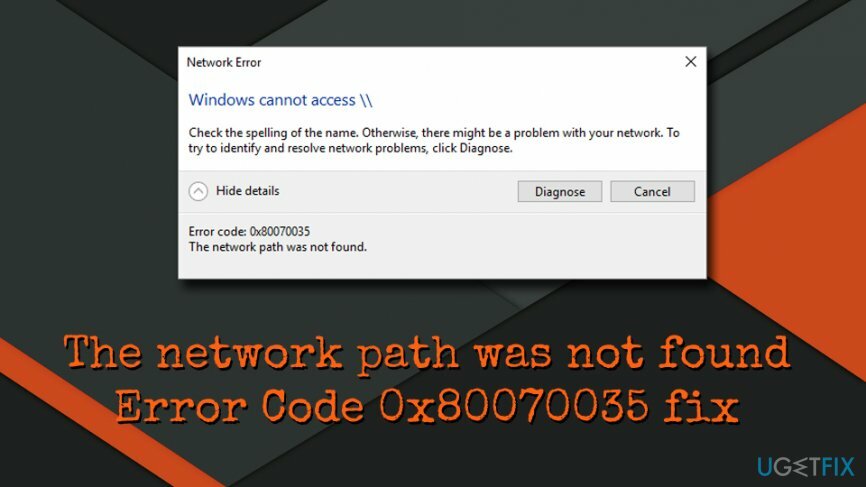
Точна причина чому “Мережевий шлях не знайдено” Код помилки 0x80070035 з’являється незрозумілим, але було помічено, що NetBIOS[3] Служба через TCP/IP не ввімкнена на більшості уражених машин. На щастя, наша команда тут, щоб допомогти вам.
Ми зібрали кілька рішень, які можуть допомогти вам виправити помилку 0x80070035, тому перевірте їх нижче.
Переконайтеся, що ваш диск спільний
Щоб відремонтувати пошкоджену систему, необхідно придбати ліцензійну версію Reimage Reimage.
- Клацніть правою кнопкою миші диск, розташований на цільовому комп’ютері, який ви намагаєтеся відвідати, наприклад, диск C:, і виберіть Властивості
- Натисніть на Спільний доступ вкладку та перевірте, чи вказано мережевий шлях Не ділиться
- Якщо це не Спільний, натисніть Розширений обмін табл
- Позначте розділ цю папку прапорець і переконайтеся, що ім’я спільного доступу введено правильно
- Натисніть Застосувати і добре щоб зберегти зміни
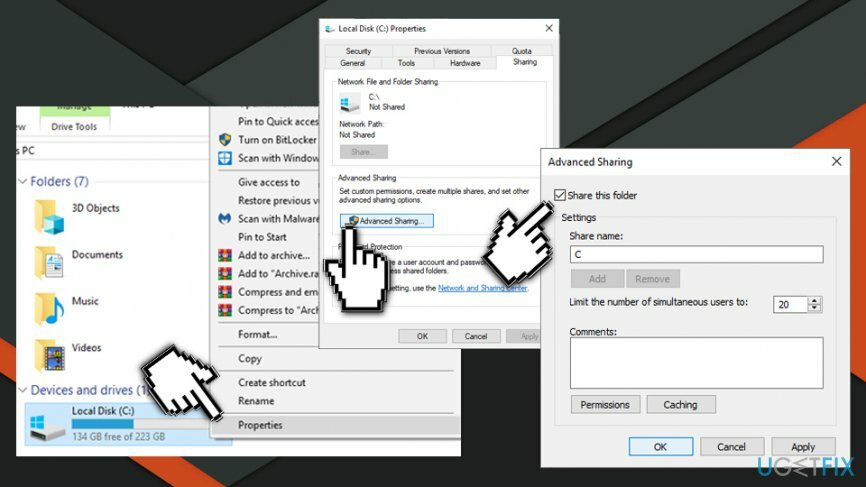
- Нарешті, натисніть Клавіша Windows + R, введіть назву спільної папки та натисніть Введіть.
Використовуйте IP-адресу цільового комп’ютера
Щоб відремонтувати пошкоджену систему, необхідно придбати ліцензійну версію Reimage Reimage.
- Введіть cmd у вікно пошуку
- Клацніть правою кнопкою миші результат пошуку та виберіть Запустити від імені адміністратора
- Скопіюйте та вставте ipconfig /all команду і натисніть Введіть
- Прокрутіть вниз і знайдіть Адреса IPv4 категорія
- Позначте потрібну адресу, наприклад, (192.168.43.157) у списку
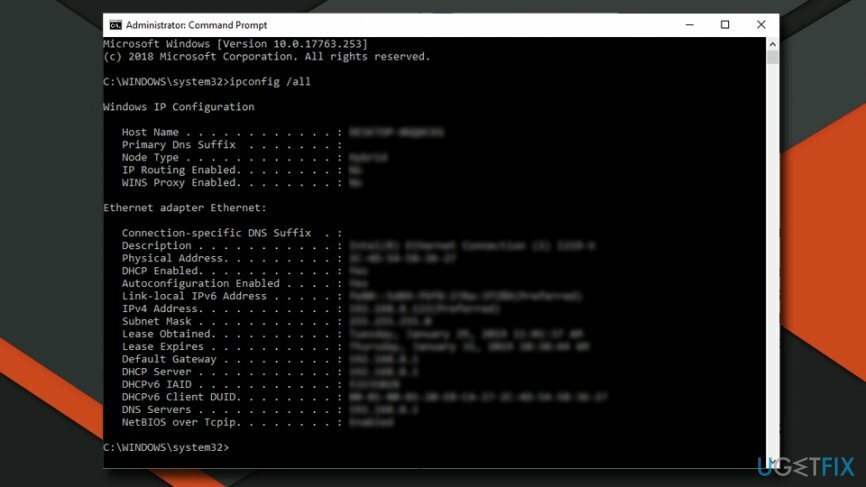
- Потім натисніть Клавіша Windows + R, введіть \\\\Адреса IPv4\\Назва дискаі натисніть Введіть. ВАЖЛИВО: не забудьте змінити «Назва диска» на диск, до якого хочете отримати доступ
Змініть параметри безпеки мережі
Щоб відремонтувати пошкоджену систему, необхідно придбати ліцензійну версію Reimage Reimage.
- Натисніть Ключ Windows, тип secpol.mscі натисніть Введіть
- Перейдіть до Місцева політика > Параметри безпеки > Безпека мережі: рівень аутентифікації LAN Manager
- Двічі клацніть на Безпека мережі: рівень аутентифікації LAN Manager
- Коли з’явиться спадне меню, виберіть Надіслати LM & NTLM-використовувати сеанс NTLMv2 безпека, якщо обговорюється
- Натисніть Застосувати і добре щоб зберегти зміни
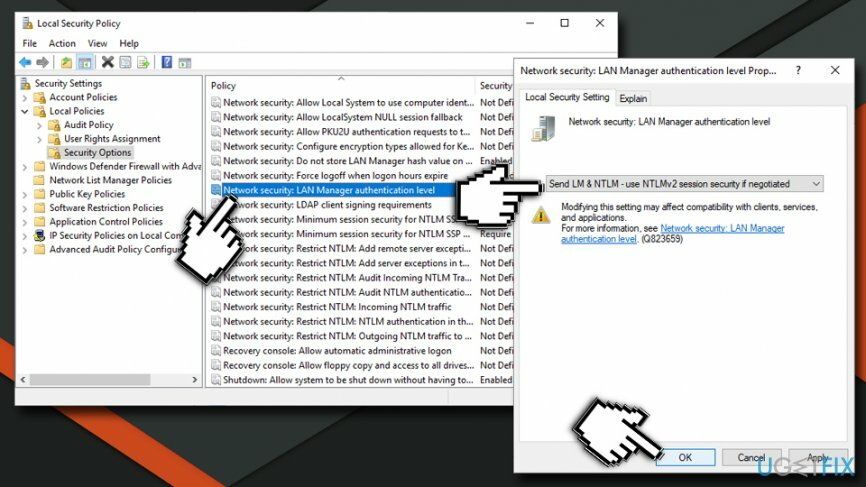
Увімкніть NetBios
Щоб відремонтувати пошкоджену систему, необхідно придбати ліцензійну версію Reimage Reimage.
- Клацніть правою кнопкою миші Почніть кнопку та виберіть Налаштування
- Йти до Мережа та Інтернет і натисніть на Статус на лівій панелі
- Прокрутіть вниз і натисніть Змінити параметри адаптера
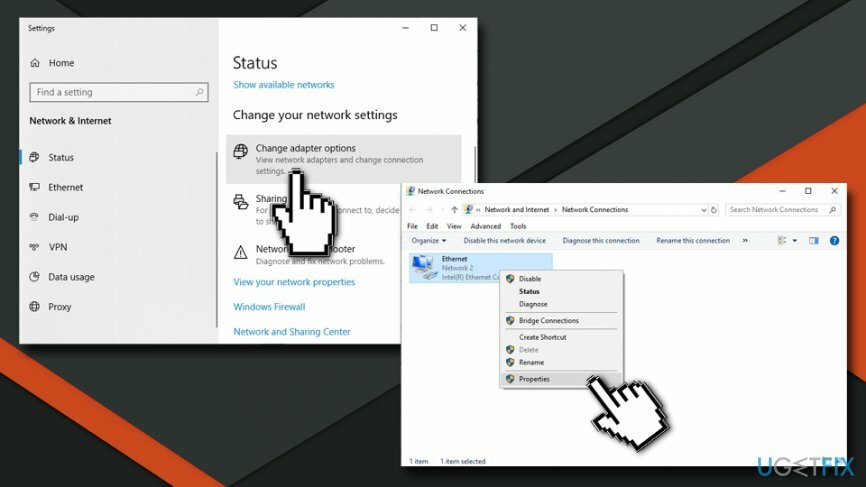
- Клацніть правою кнопкою миші на своєму підключенні (WiFi або Ethernet) і виберіть Властивості
- Натисніть на Інтернет-протокол версії 4 (TCP/IPv4) і вибрати Властивості
- Натисніть Розширений
- Йти до Виграє вкладіть і виберіть Увімкніть NetBIOS через TCP
- Підтвердьте за допомогою добре
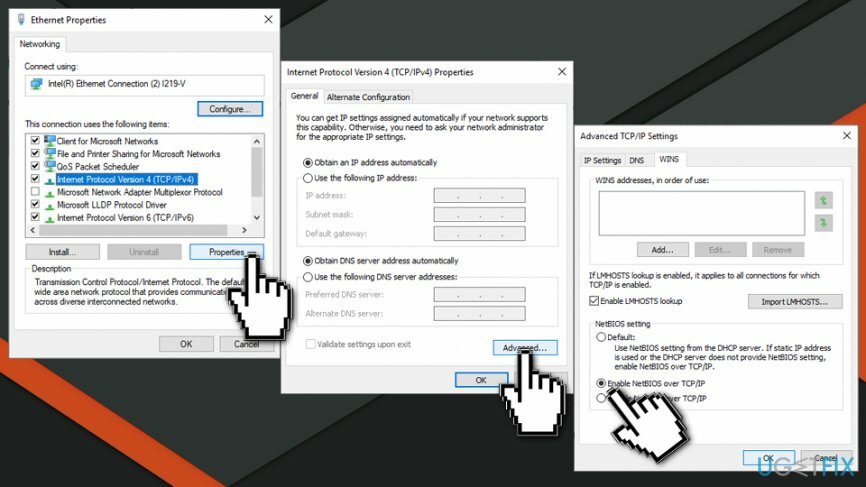
Скидання TCP/IP
Щоб відремонтувати пошкоджену систему, необхідно придбати ліцензійну версію Reimage Reimage.
Якщо жоден з наведених вище кроків не допоміг виправити помилку «Мережевий шлях не знайдено» (0x80070035) у Windows, останнє, що ви можете спробувати, це скинути TCP/IP. Для цього виконайте наведені нижче дії.
- Клацніть правою кнопкою миші піктограму мережевого підключення, розміщену на панелі завдань, і виберіть Відкрийте Центр мережі та спільного доступу.
- Виберіть Змінити налаштування адаптера і клацніть правою кнопкою миші мережевий адаптер.
- Виберіть Властивості.
- Якщо ви використовуєте з’єднання Wi-Fi, натисніть на свій мережевий адаптер і виберіть Встановити.
- Натисніть на протокол і виберіть Додати.
- Нарешті, натисніть на Надійний протокол багатоадресної передачі опцію, а потім клацніть добре щоб встановити протокол.
Сподіваємося, один із перерахованих вище методів допоміг виправити помилку 0x80070035 та вимкнути сповіщення «Мережевий шлях не знайдено».
Виправляйте свої помилки автоматично
Команда ugetfix.com намагається зробити все можливе, щоб допомогти користувачам знайти найкращі рішення для усунення їхніх помилок. Якщо ви не хочете боротися з методами ручного ремонту, скористайтеся автоматичним програмним забезпеченням. Усі рекомендовані продукти перевірені та схвалені нашими професіоналами. Нижче наведено інструменти, які можна використовувати, щоб виправити помилку:
Пропозиція
зробіть це зараз!
Завантажити виправленняЩастя
Гарантія
зробіть це зараз!
Завантажити виправленняЩастя
Гарантія
Якщо вам не вдалося виправити помилку за допомогою Reimage, зверніться по допомогу до нашої служби підтримки. Будь ласка, повідомте нам усі деталі, які, на вашу думку, ми повинні знати про вашу проблему.
Цей запатентований процес ремонту використовує базу даних з 25 мільйонів компонентів, які можуть замінити будь-який пошкоджений або відсутній файл на комп’ютері користувача.
Щоб відремонтувати пошкоджену систему, необхідно придбати ліцензійну версію Reimage інструмент для видалення шкідливих програм.

Отримайте доступ до відео-вмісту з географічними обмеженнями за допомогою VPN
Приватний доступ до Інтернету це VPN, який може перешкодити вашому Інтернет-провайдеру, уряд, а також треті сторони від відстеження вашої інформації в Інтернеті та дозволять вам залишатися повністю анонімними. Програмне забезпечення надає виділені сервери для торрентів і потокової передачі, забезпечуючи оптимальну продуктивність і не сповільнюючи роботу. Ви також можете обійти географічні обмеження та переглядати такі сервіси, як Netflix, BBC, Disney+ та інші популярні потокові сервіси без обмежень, незалежно від того, де ви знаходитесь.
Не платіть авторам програм-вимагачів – використовуйте альтернативні варіанти відновлення даних
Атаки зловмисного програмного забезпечення, зокрема програм-вимагачів, є найбільшою небезпекою для ваших фотографій, відео, робочих чи навчальних файлів. Оскільки кіберзлочинці використовують надійний алгоритм шифрування для блокування даних, його більше не можна використовувати, доки не буде сплачений викуп у біткойнах. Замість того, щоб платити хакерам, ви повинні спочатку спробувати використовувати альтернативу одужання методи, які можуть допомогти вам відновити хоча б частину втрачених даних. Інакше ви також можете втратити свої гроші разом із файлами. Один з найкращих інструментів, який може відновити хоча б частину зашифрованих файлів – Data Recovery Pro.